اصلاح ويندوز 10 بدون فورمات
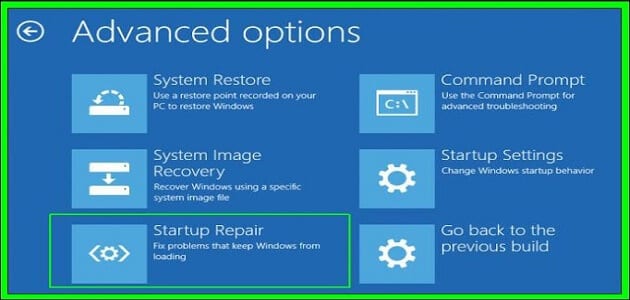
اصلاح ويندوز 10 بدون فورمات من الهام معرفة أن هناك مشكلات تطرأ على الويندوز من خلال فتحه أو غلقه، والجميع يجد صعوبة في التعامل معه كما يجب، ونجد أنه يلزم عمل الإصلاحات الهامة من أجل القيام بأعمالنا من خلاله.
لذلك سوف نتعرف على كيفية إصلاح ويندوز ١٠ بدون فورمات فهذا أهم ما يبحث عنه أي مستخدم من أجل الحفاظ على أشيائه الهامة على جهازه وتظل كما هي من دون أي تأثير، وسوف نتعرف على طرق إصلاحه من خلال مقالنا هذا لذلك نرجو المتابعة.
محتويات المقال
إصلاح ويندوز 10 بدون فورمات
هناك بالفعل مشاكل عديدة تحدث للويندوز تتطلب تفكيرًا سريعًا لحلها، ومن أجل الحل لهذه المشاكل هناك خطوات ينبغي القيام بها، وهي:
- الإصلاح الذي يحدث بدون فورمات، ونجد أنه عندما تفكر في تثبيت الويندوز على الجهاز الخاص بك، فهذا سوف يجعلك تفقد ملفاتك، وتطبيقاتك، ولهذا يكون من الصعوبة فقدان كل ما يحتويه الجهاز من أجل أن نقوم بالتثبيت للويندوز.
- فيمكن أن نقوم بترقية الويندوز التي من أهميتها الحفاظ على كل ما يوجد على الجهاز من دون التخلي عن أي شيء، وهذه الترقية تكون عن طريق النسخة المتواجدة ولكن مع عدم إتلاف للملفات والتطبيقات المتواجدة على الجهاز.
- علينا أن نقوم بالتنزيل ل lSO ثم نقوم بالضغط مرتين من أجل التحميل مثل محرك أقراص ظاهري، وبعد ذلك نقوم بالضغط مرتين أيضًا من أجل إعادة التثبيت، وعندها يكون هناك عدة اختيارات من أجل التحديثات.
- فعندها نقول نعم من أجل أن تسير الأمور كما يجب، وعندما يحدث أي شيء لابد من الاهتمام بأن تختار الحفاظ على جميع الملفات، وبعد ذلك سنجد أنه بعد إعادة التشغيل يصبح لديك نسخة ويندوز ١٠ كما تريد وأيضًا جميع ملفاتك كما هي بدون أي مشاكل أو اختفاء لها.
اقرأ أيضًا: كيفية تعريب ويندوز 10 بالكامل
طرق أخرى يجب معرفتها من أجل الحصول على ويندوز ١٠
عندما يكون ويندوز ١٠ به مشاكل أثناء الفتح:
- لابد من الذهاب إلى تحري أي خلل من أجل أن يتم إصلاحه.
- ثم نضغط على كلمة خيارات متقدمة، ثم بعد ذلك نقوم بالضغط على إصلاح لبدء التشغيل.
طريقة أخرى يمكننا استخدامها بكل سهولة وهي عن طريق استعادة الويندوز
- ولكن من أجل أن تتم هذه الطريقة لابد من وجود نسخ استعادة مسبق، ومن خلال هذا لابد من أن تقوم بالدخول إلى بدء تشغيل المتقدمة لكي يحدث ذلك.
- ومن ثم نقوم بالدخول على استعادة النظام، بعد ذلك يتم إعادة التشغيل للكمبيوتر، ولابد حينها أن نضغط على كلمة المرور الخاصة بالمستخدم، وأيضًا الاسم.
- عليك بالتحديد للنسخة التي تريد استعادتها ومن خلال القائمة، ثم نجد أن هناك تعليمات يجب القيام بها وإتباعها.
شاهد أيضًا: خطوات تنزيل ويندوز 10 للمبتدئين
هناك طريقة توضح الإجراء لفحص القرص
- فنجد أنه يمكن أن يحدث مشكلات عن طريق أي ملف تالف، فلابد أن تتأكد من ذلك بنفسك.
- وبعدها تقوم بكتابة cmd في الخانة المخصصة للبحث.
- ثم بعد ذلك نقوم بكتابة بعض الكلمات على الموجه للأوامر وهي sfc,scannow.
- ثم نقوم بالضغط على زر إنتر.
- سنجد أن المشاكل التي يجدها يقوم بحلها.
- لذلك عليك الانتظار قليلًا إلى أن يتم التخلص من أي مشكلة متواجدة.
- وهذا لا يتطلب السرعة فعلينا التمهل إلى أن يتم التخلص من أي مشكلة على الجهاز لكيلا يحدث مسح للتطبيقات التي بالجهاز.
- من ضمن الطرق الهامة هي إعادة التعيين للويندوز ١٠.
- نجد أن هذا الويندوز يكون أمان جدًا بالنسبة إليك.
- فإن كان هناك أكثر من شخص يتعامل في هذا الحاسوب فمن الأفضل وضع هذا الويندوز الذي يحمي من أي سوء.
مميزات ويندوز ١٠
- من الهام معرفة أن هذا الويندوز بما أنه جديد فهو يخدم الشخص المستخدم ويفيد بشكل كبير.
- فهو يصلح ما يجده تالف ولا يحتاج إلى أي شيء أخر، وهذا من أفضل ما يجب أن يحدث.
- من أهم ما يجب أن نفعله هو أن نبحث عما يفدنا على الجهاز الخاص بنا.
- فهذا يجعلنا نتمكن من الحفاظ على جميع الخصوصيات المتواجدة على الجهاز.
- فهناك العديد من الأشياء التي لا يمكن أن نخسرها إذا حدث أي عطل في الجهاز.
- لهذا نجد أنه من الواجب متابعة نسخة ويندوز مفيدة وليست ضارة للجهاز مثل ويندوز ١٠.
- فأثناء تثبيته نجد أنه بالفعل له مميزات هامة جدًا في هذا الجانب.
- لهذا لا يجب علينا أن نخشى أي شيء عند التعامل مع هذه النسخة مهما حدث.
- لهذا نجد أن كل ما يتعامل مع هذه النسخة يراها جيدة ولا يشكوا منها مهما حدث.
- فلقد وجدت من أجل الخروج من أي مشكلة تؤثر على المستخدم وتجعله غير راضي.
قد يهمك أيضًا: طريقة معرفة أي بي IP الجهاز الخاص بي ويندوز 10
لقد تناولنا كل ما يخص ويندوز ١٠ مع توضيح أهميته للمستخدم، وكذلك تناولنا كيفية تصليح ويندوز ١٠ بدون فورمات، مع توضيح كافة الطرق اللازمة لذلك، فمن الهام معرفة أنه هام جدا للحاسوب ولا يتوجب مسح أي ملفات عليه مهما حدث عند التثبيت.
لذلك لا نجد أن هناك أي مشكلة أثناء التعامل مع ويندوز ١٠ فهو بالفعل يتجنب حدوث أي ضرر للجهاز ويتعامل مع الجهاز بشكل مناسب للغاية، ونكون بهذا ختمنا معكم تلك المقال ونرجو أن يكون المقال قد نال إعجابكم لا تنسوا مشاركة المقال لتعم الفائدة على الجميع.